Anuncio
La experiencia de almacenamiento de iCloud realmente difiere según su plataforma o dispositivo. Cada método tiene sus limitaciones, pero el que le da más control es su Mac.
Comprender qué se guarda realmente en su cuenta de iCloud y cómo acceder a él puede ser un poco complicado, especialmente si ves esa temida notificación de que te estás quedando sin iCloud almacenamiento.
A continuación, le mostramos cómo acceder, administrar y actualizar su almacenamiento.
Administre iCloud en su dispositivo iOS
Cuando se trata de administrar su almacenamiento de iCloud en su dispositivo iOS, puede eliminar cualquier copias de seguridad hechas desde tu iPhone Cómo hacer una copia de seguridad de tu iPhone y iPad¿Te preguntas cómo hacer una copia de seguridad de tu iPhone? Aquí está nuestra guía simple para hacer una copia de seguridad de su iPhone usando iCloud o iTunes. Lee mas , incluidas fotos. También puede controlar qué aplicaciones y tipos de archivos se respaldarán en su cuenta de iCloud.
Archivos y fotos
La nueva aplicación iOS 11 Files proporciona una manera fácil y agradable de acceder a su almacenamiento personal de iCloud.
Si bien puede elegir si desea guardar fotografías La guía maestra de fotos de iCloud: todo lo que necesita saber para la administración de fotosNuestra guía de fotos de iCloud le muestra cómo acceder a las fotos de iCloud, cómo eliminar fotos de iCloud, cómo descargar fotos de iCloud y más. Lee mas , notas, contactos y más en su iCloud Drive desde su dispositivo iOS, no puede explorar sus copias de seguridad de iOS. Las fotos que se sincronizan con su unidad iCloud ya deberían estar disponibles en su teléfono.
Gestionar y actualizar el almacenamiento
Para administrar su almacenamiento de iCloud, vaya a Configuraciones en tu iPhone o iPad. Toque su nombre en la parte superior de la pantalla y luego toque iCloud.
Verá cómo es cuánto de su almacenamiento de iCloud es siendo utilizado para copias de seguridad 6 maneras fáciles de reducir los tamaños de copia de seguridad de Mac y ahorrar espacioSi se está quedando sin almacenamiento para sus copias de seguridad de Mac, estos consejos lo ayudarán a reducir el tamaño y agilizar el proceso. Lee mas , fotos y documentos.
También puede guardar los datos de la aplicación en iCloud. Puede activar y desactivar las aplicaciones que usan iCloud, incluidas las aplicaciones nativas de Apple y las aplicaciones de terceros.
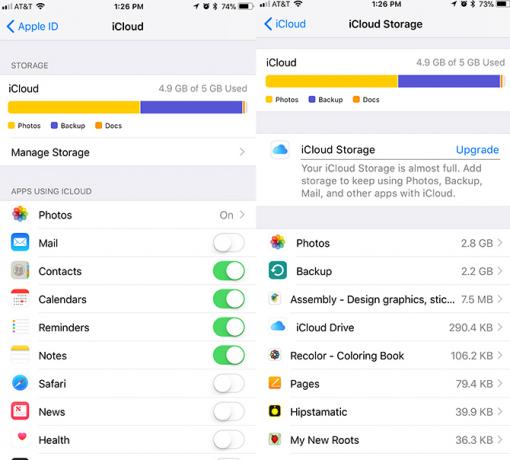
Grifo Administrar almacenamiento > Apoyo y puede eliminar cualquier copia de seguridad guardada en iCloud; esto incluye las copias de seguridad de cualquier dispositivo iOS o Mac en el que use la misma cuenta de iCloud, así como los datos de las aplicaciones individuales. Si elige eliminar una copia de seguridad para cualquiera de sus dispositivos iOS, esto también desactivará la copia de seguridad en ese dispositivo.
Para actualizar el almacenamiento en su dispositivo iOS, regrese a Administrar almacenamiento pantalla y toque Cambiar plan de almacenamiento. Si se está quedando sin espacio en iCloud, es posible que vea un Potenciar enlace en su lugar.
Administre iCloud en su navegador (también Android)
Para administrar iCloud en un navegador, vaya a iCloud.com donde puede iniciar sesión en su cuenta.
Archivos
Cuando inicie sesión en su cuenta de iCloud, haga clic en iCloud Drive y puede ver, descargar y eliminar fotos respaldadas y ver cualquier archivo que haya guardado manualmente en su iCloud Drive. Eliminar archivos de su cuenta de iCloud los eliminará de todos sus dispositivos.
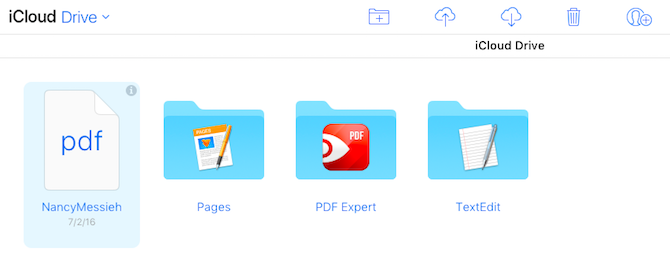
Puede ver y editar documentos de Pages, descargar archivos de texto y más. Usando el menú en la parte superior, puede crear nuevas carpetas, cargar, descargar y eliminar archivos, y compartir sus archivos con otros.
Fotos
Cuando inicie sesión en iCloud, haga clic en el Fotos botón para ver sus fotos respaldadas. Esto incluirá todas las fotos de iOS guardadas en su almacenamiento en la nube, siempre que tenga la opción habilitada en su dispositivo iOS.

Puede ver sus álbumes de iOS, cambiar el tamaño de la miniatura en Fotos de iCloud 5 cosas que debes saber sobre la biblioteca de fotos de iCloudEsto es lo que necesita saber sobre iCloud Photo Library, cómo funciona y cuánto le costará. Lee mas y suba fotos directamente desde su computadora.
Una desventaja importante de usar iCloud en su navegador es que no hay forma de descargar o eliminar por lotes las fotos que ha respaldado en iCloud. Puede descargar fotos individuales o seleccionar varias fotos manteniendo presionado el botón Control en Windows o Comando en una Mac.
Gestionar y actualizar el almacenamiento
No es posible actualizar su almacenamiento de iCloud desde un navegador.
Administre iCloud en su Mac
Administrar su almacenamiento de iCloud en archivos en su Mac es una experiencia mucho más inconexa, pero también es la que le brinda el mayor control sobre sus copias de seguridad y almacenamiento. Sus archivos, fotos y administración de almacenamiento están en tres lugares diferentes en su computadora.
Archivos
Si desea ver los archivos guardados en su computadora, puede hacerlo en su buscador de Mac. Abra Finder y debería ver una carpeta en el menú de navegación llamada iCloud Drive.
Puede ver los mismos archivos visibles en su iOS Cloud Drive. Puede interactuar con estos archivos y carpetas de la misma manera que lo haría con cualquier otro archivo o carpeta en su computadora.
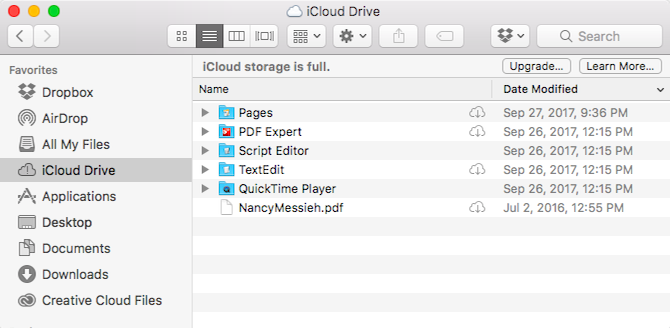
Puede ver todos los archivos en la nube, pero tendrá que descargarlos en su computadora para abrirlos.
Fotos
Para ver las fotos sincronizadas con su unidad iCloud desde todos sus dispositivos Apple, abra el Aplicación de fotos que viene preinstalado en su dispositivo.
Cuando abra la aplicación por primera vez, se le solicitará que confirme que desea utilizarla. Al igual que en su navegador, podrá ver y administrar sus fotos y álbumes. Puede agregar o arrastrar fotos a álbumes, arrastrar fotos desde su escritorio o buscador a álbumes, y eliminar fotos de álbumes y de la aplicación.
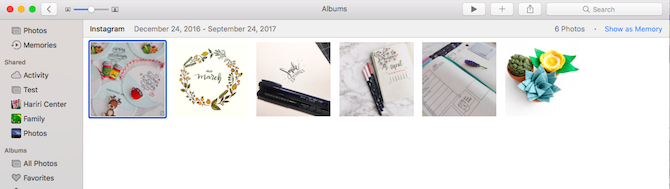
La aplicación Mac Photos también tiene funciones básicas de edición de fotos que incluyen mejoras, recorte, rotación y filtros. Todas las ediciones se sincronizarán en tus dispositivos.

Gestionar y actualizar el almacenamiento
Para administrar su almacenamiento de iCloud en su Mac, vaya a Preferencias del Sistema > iCloud. Puede ver qué aplicaciones de Mac están vinculadas a su cuenta de iCloud, así como el mismo desglose de cómo se está utilizando su almacenamiento de iCloud. Puede eliminar las copias de seguridad de cada uno de sus dispositivos, así como las copias de seguridad de aplicaciones individuales.
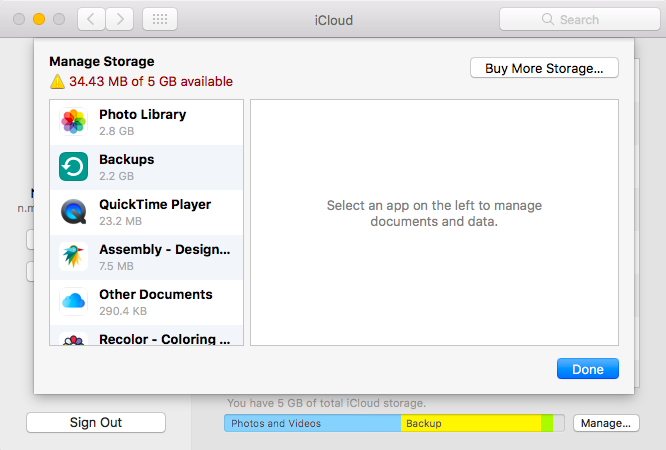
Para actualizar su almacenamiento, vaya a Preferencias del sistema> iCloud> Administrar y haga clic Cambiar plan de almacenamiento o Compre más almacenamiento.
Administre iCloud en su computadora con Windows
Para administrar su almacenamiento de iCloud en una máquina con Windows, deberá descargar iCloud para Windows. Al igual que en Mac, puede ver cómo se usa su almacenamiento y puede eliminar las copias de seguridad existentes, y puede acceder a las diversas funciones de iCloud en diferentes lugares.
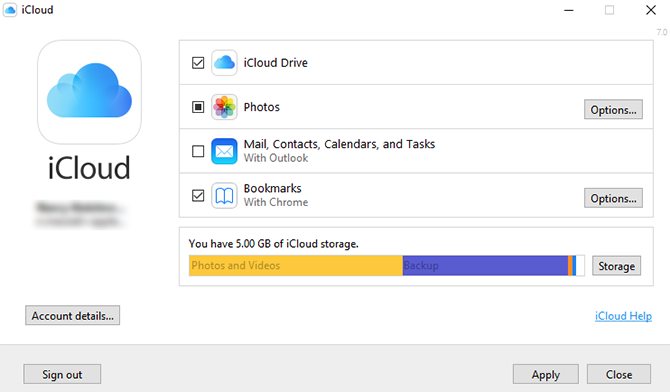
Archivos
Tendrás que asegurarte de que iCloud Drive esté marcado en la aplicación iCloud en Windows la primera vez que lo instales para acceder a tus archivos de iCloud en el Explorador de Windows. Es posible que deba reiniciar su computadora para que aparezcan los archivos.
Después de reiniciar, puede acceder a la carpeta iCloud Drive de dos maneras. Puede abrirlo allí mismo en el Explorador de Windows: habrá una carpeta disponible en el menú de navegación de Acceso rápido. O bien, puede hacer clic en el icono de la aplicación iCloud en la Bandeja del sistema y hacer clic Abra iCloud Drive. Verás los mismos archivos y carpetas que verías en tu Mac o en un navegador.
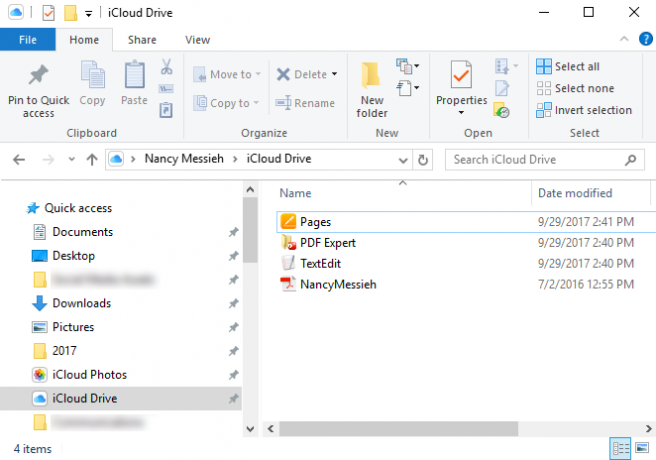
Si desactiva iCloud Drive, se le preguntará si desea eliminar sus archivos de su máquina Windows.
Fotos
Tiene algunas opciones cuando se trata de cómo su máquina Windows maneja sus fotos de iCloud. Puede activar y desactivar varias funciones, incluida la sincronización de fotos con su computadora y todos los dispositivos, manteniendo el original de alta eficiencia y el intercambio de fotos.

Cuando active la opción de foto en iCloud, se creará una nueva carpeta en su computadora que también encontrará en su menú de Acceso rápido en el Explorador de Windows. En esta carpeta, tendrá dos carpetas, una para descargas y cargas. Puede copiar fotos manualmente en la carpeta Cargar para copiar fotos desde su computadora Windows al almacenamiento de iCloud.

Cuando se trata de descargas, tendrá la opción de descargar todas las fotos o descargarlas selectivamente por año. Estas fotos también se organizarán en su carpeta de iCloud en su computadora con Windows por año.
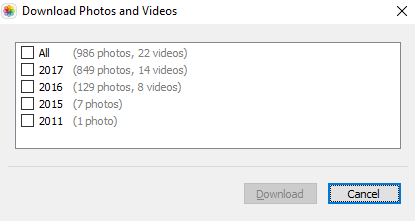
Puede desactivar las fotos de iCloud y las fotos ya no se sincronizarán.
Gestionar y actualizar el almacenamiento
Puede administrar y actualizar su almacenamiento de la misma manera que los usuarios de Mac. La aplicación le muestra el desglose de su uso de almacenamiento de iCloud en la ventana principal. Haga clic en el Almacenamiento botón en la aplicación y puede eliminar copias de seguridad de iOS y aplicaciones, y también puede actualizar su almacenamiento haciendo clic en el Compra más espacio de almacenamiento botón.
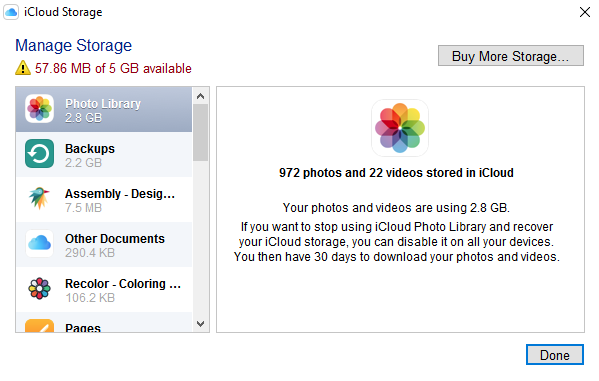
¿Hora de actualizar?
Una cosa que puede hacer es actualizar su almacenamiento ya que los precios actualizados de Apple son extremadamente asequibles ahora. Puede obtener 50 GB de almacenamiento por $ 0,99 al mes, 200 GB por $ 2,99 al mes o 2 TB por $ 9,99 al mes. Los dos últimos planes se pueden compartir entre los miembros de su plan familiar compartido.
Si bien la experiencia de iCloud es un tanto inconexa, una vez que aprendas dónde va todo, puedes hacer un gran uso de un espacio de almacenamiento bastante barato.
Si eres un ávido fanático de Apple y te encuentras usando principalmente dispositivos Apple, esta es una excelente opción para mantener todos tus datos y copias de seguridad en un solo lugar. Dicho esto, si todo lo que buscas es almacenamiento en línea, Dropbox Plus obtendrá 1TB por $ 9.99 mensuales o $ 99 anualmente. Pero sé que puedes accede a iCloud desde tu Android 5 formas de acceder a iCloud en tu Android¿Necesita iniciar sesión en el correo, calendario y contactos de iCloud en su Android? Así es como puedes sincronizar tu cuenta de iCloud con un Android. Lee mas .
¿Ha descubierto que tenía que actualizar al plan de almacenamiento pago para sus dispositivos Apple? ¿Utiliza iCloud para algo más que hacer una copia de seguridad de sus contactos y configuraciones de iOS? ¿Qué le parece la experiencia de iCloud en todos los dispositivos? ¿Qué quieres ver cambiar? Háganos saber en los comentarios.
Nancy es escritora y editora y vive en Washington DC. Anteriormente fue editora de Medio Oriente en The Next Web y actualmente trabaja en un grupo de expertos con sede en DC sobre comunicación y divulgación en redes sociales.


